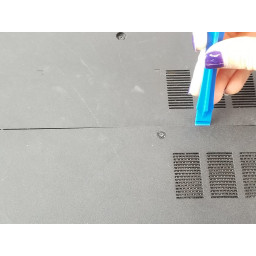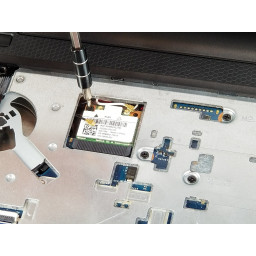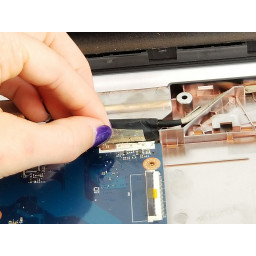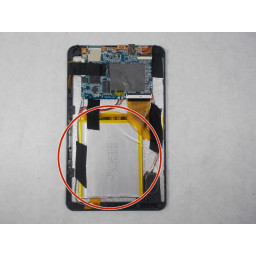Dell Inspiron 15-3531 Замена материнской платы

Шаг 1
Переверните ноутбук.
Сдвиньте защелки к краям, чтобы разблокировать аккумулятор.
Поднимите аккумулятор из ноутбука.
Шаг 2
Ослабьте два винта на панели доступа с помощью отвертки PH1.
Приподнимите панель доступа с помощью spudger.
Шаг 3
Извлеките карту памяти, раздвинув защелки, удерживая ее на месте.
Шаг 4
Удалите девять 8,65-миллиметровых винтов, крепящих заднюю панель к ноутбуку с помощью отвертки PH0.
Удалите четыре винта 1,22 мм, крепящих заднюю панель к ноутбуку, с помощью отвертки PH0.
Шаг 5
Нажмите (нажмите, а не опустите) пять выступов в верхней части клавиатуры и две на каждой стороне клавиатуры с помощью отвертки с плоской головкой.
Поднимите клавиатуру с ноутбука, используя spudger.
Шаг 6
Поднимите защелку, удерживая кабель с помощью отвертки с плоской головкой.
Вытащите кабель.
Шаг 7
Отсоедините оба антенных (черно-белых) кабеля, подняв их с помощью spudger.
Отвинтите один винт 8,65 мм, удерживающий беспроводную карту.
Выньте беспроводную карту.
Шаг 8
Поднимите фиксирующий язычок с помощью spudger и вытяните трос от фиксирующего язычка.
Повторите со второй фиксирующей лапкой.
Шаг 9
Удалите четыре 8,65 мм винта под клавиатурой.
Удалите три маленьких винта 1,22 мм под пластиной клавиатуры.
Шаг 10
Отделите упор для рук от основания ноутбука, используя spudger, чтобы ослабить упор для рук по краям.
Обязательно удалите все винты, особенно незаметный винт 8,65 мм рядом с жестким диском.
Шаг 11
Удалите кабели в верхней левой части ноутбука, используя плоский пинцет.
Снимите кабель с правого верхнего угла.
Шаг 12
Снимите кабель динамика.
Снимите кабель с правой стороны.
Шаг 13
Отвинтите один винт 8,65 мм, удерживающий материнскую плату на месте с помощью отвертки с размером PH0.
Снимите материнскую плату.
Комментарии
Пока еще нет ниодного комментария, оставьте комментарий первым!
Также вас могут заинтересовать
Вам могут помочь


Лаборатория ремонта